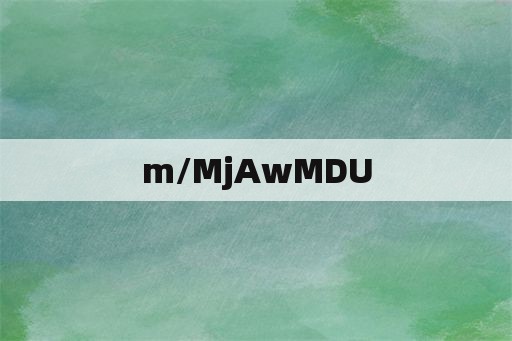惠普打印机驱动程序下载官网1005(win10如何安装HP惠普1010打印机驱动?)
本文目录
惠普m1005驱动安装不上怎么回事?
关于这个问题,可能是驱动安装程序出现了错误或者与您的操作系统不兼容。您可以尝试下载最新的官方驱动程序并重新安装,或者联系官方技术支持获取帮助。
惠普打印机型号1408驱动程序哪里下载?
推荐你到驱动人生官方网站,打开驱动下载页,在打印机选项里面,找到打印机这个型号,打开下面会列出各个操作系统的驱动,下载安装即可;
或者你直接在搜索框中搜索这个型号,也能搜出所有这个型号的驱动,选择你需要的系统下载就行了。
hp1005无法安装扫描仪驱动?
1.先检查电脑有没有认上设备,如果有的话,去官方下载驱动直接安装,或者在设备管理器里面添加驱动、

2.如果还是不行,请卸载你的打印机,然后重新添加打印机问题解决
3.如果还是不行,检查数据线,重新装系统吧
hplaserjet1020怎么安装驱动?
需要下载并安装驱动程序因为hplaserjet1020的兼容性不是很好,在安装的时候需要下载并安装驱动程序,可以在官网上下载对应的驱动安装程序。同时需要注意的是,在安装驱动程序的时候需要选择对应的操作系统版本,否则可能会因为不兼容而出现无法正常使用的情况。内容延伸:如果下载的驱动程序不能正常安装,可以尝试卸载之前的驱动程序,重新下载并安装最新版本的驱动程序;如果还是不能解决问题,可以通过联系相关技术人员或厂商客服来解决。
win10如何安装HP惠普1010打印机驱动?
1.先通过HP官网下载hpLaserJet102064位驱动
2.点击下载的驱动,驱动程序会自动抽取文件并保存在C盘的根目录(C:hp_lj1020_Full_Solution)
3.
驱动安装分两种(本地打印机与网络打印机),本地打印机可忽略此步骤!
网络打印机要先添加Windows凭证(打印机服务器的用户名和密码)
1.确定在网络上可以连接在打印机服务器并记录下电脑名称或固定IP地址(非固定IP地址用电脑名称)
2.在Windows开始菜单上右击--点击控制面板---进入用户账号--凭证管理器--添加Windows凭证---写入打印机服务器的电脑名称(或固定IP地址)与账号密码!
4.下面开始安装驱动:打开Windows开始菜单--设置--设备(打印机)--添加打印机(点击后稍等全出现我需要的打印机不在列表中)--点击"我需要的打印机不在列表中"
5.
1.选择最下面一个选项“通过手动设置添加本地打印机或网络打印机”
2.在选择打印机端口项本地打印机可以直接选择现有端口(跟根打印线选择USB线选择“USB虚拟打印机端口”),网络打印机要选择创建新端口,然后点击下一步,输入端口名处输入打印机服务器的IP与共享的hpLaserJet1000名称。例:(\\192.168.0.1\hpLaserJet1000)
3.在弹出的打印机列表下方选择“从硬盘安装”
4.文件目录选择我们前面下载的hpLaserJet102064位驱动抽取到C盘的文件夹,C:hp_lj1020_Full_Solution
5.在列表中选择安装hpLaserJet1020,以下忽略正常安装打印机的步骤。直止打印机安装完成。
6.打开新安装的打印机进入打印机属性
7.检查端口是否为我们设置的USB虚拟端口或IP地址端口。
8.进入高级选项卡选择打印机处理器--打印机处理器选择(HP1020PrintProc)---默认数据类型选择(raw)。(此步很重要!)
版权声明
本文内容均来源于互联网,版权归原作者所有。
如侵犯到您的权益,请及时通知我们,我们会及时处理。